最新のドライバーをお探しの場合 エプソンL3150プリンター 、あなたは正しい場所に来ました。このチュートリアルでは、L3150ドライバーをインストールまたは更新する2つの方法を紹介します。
最新のEpsonL3150ドライバーを入手する2つの方法
オプション1-自動的に(推奨) –プリンタができるだけ早く動作を開始するようにしたい場合は、頼りになる方法。必要なのは数回クリックするだけです。
オプション2–手動 –これには、ある程度のコンピュータースキルが必要になる場合があります。公式ウェブサイトにアクセスし、モデルを検索して、インストールウィザードをダウンロードする必要があります。
オプション1:L3150ドライバーを自動的に更新する(推奨)
L3150ドライバーを手動で更新する時間、忍耐力、またはコンピュータースキルがない場合は、次のコマンドを使用して自動的に更新できます。 ドライバーイージー 。 Driver Easyはシステムを自動的に認識し、正確なプリンターとWindowsバージョンに適したドライバーを見つけ、それらを正しくダウンロードしてインストールします。
- ダウンロード DriverEasyをインストールします。
- Driver Easyを実行し、 今スキャンして ボタン。 Driver Easyはコンピューターをスキャンし、問題のあるドライバーを検出します。

- クリック すべて更新 の正しいバージョンを自動的にダウンロードしてインストールする 全て システムに不足している、または古くなっているドライバー。
(これには、 プロバージョン – [すべて更新]をクリックすると、アップグレードするように求められます。 Proバージョンの料金を支払いたくない場合でも、無料バージョンで必要なすべてのドライバーをダウンロードしてインストールできます。通常のWindowsの方法で、一度に1つずつダウンロードし、手動でインストールする必要があります。)
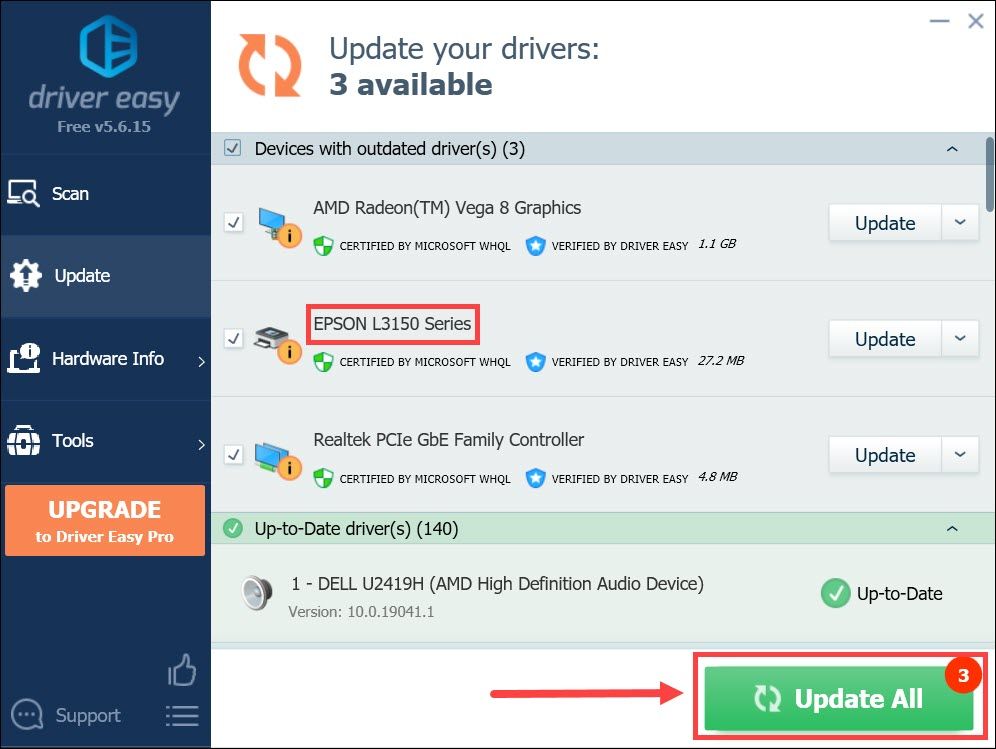
オプション2:L3150ドライバーを手動で更新する
コンピューターのハードウェアに精通している場合は、次の手順を試して、最新のL3150ドライバーを手動でインストールできます。
- 最初に訪問する 公式ウェブサイト エプソンの。
- トップメニューから、をクリックします 探す 。

- ポップアップ入力領域で、入力または貼り付けます L3150 を押して 入力 。

- 検索結果で、 エプソンL3150 取得をクリックします ダウンロード 。
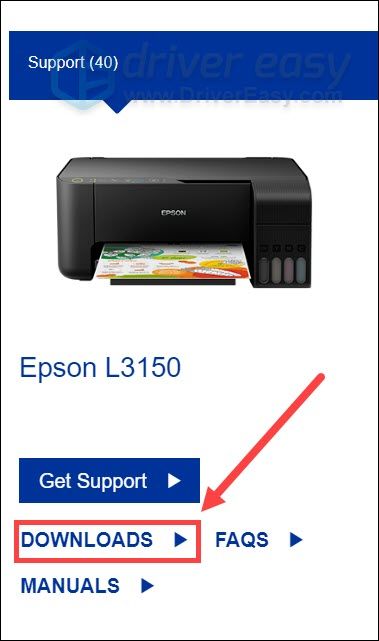
- 横のボックスをクリックします オペレーティング・システム Windowsのバージョンを選択します。次に、をクリックします 行く ページが更新されるのを待ちます。次に、 あなたにおすすめ セクションをクリックします ダウンロード 。
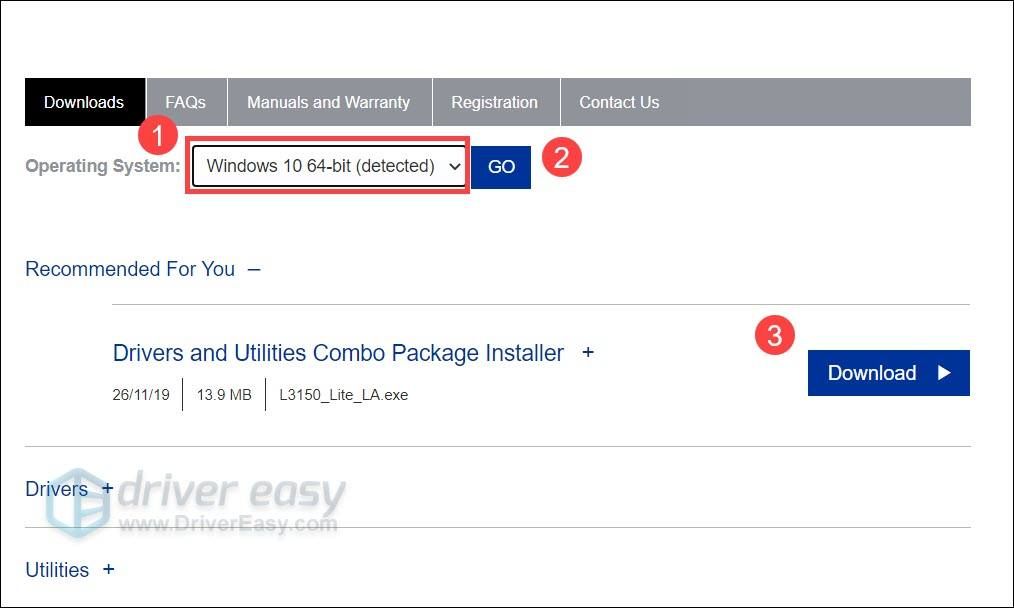
- ドライバインストーラをダウンロードしたら、それを開き、画面の指示に従って続行します。
うまくいけば、最新のプリンタードライバーでEpsonL3150が問題なく動作するようになります。ご質問やアイデアがございましたら、下にメッセージを残してください。

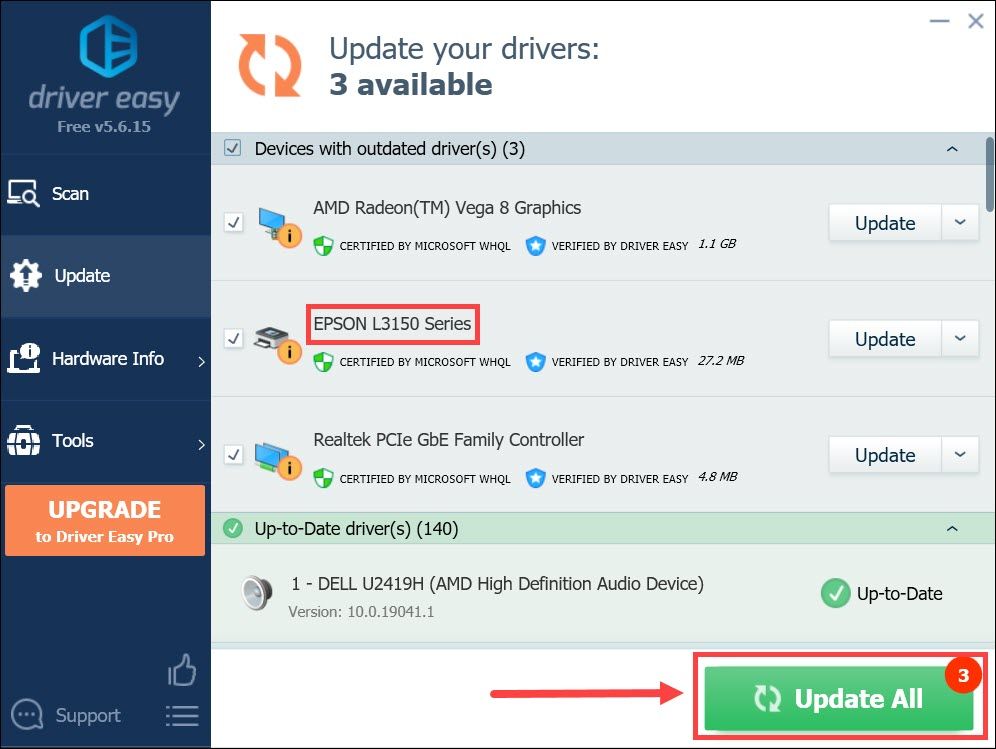


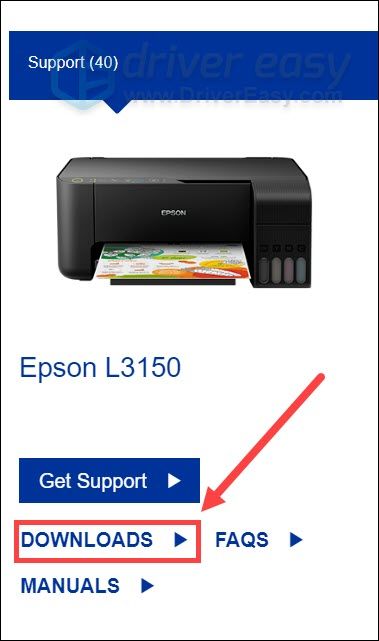
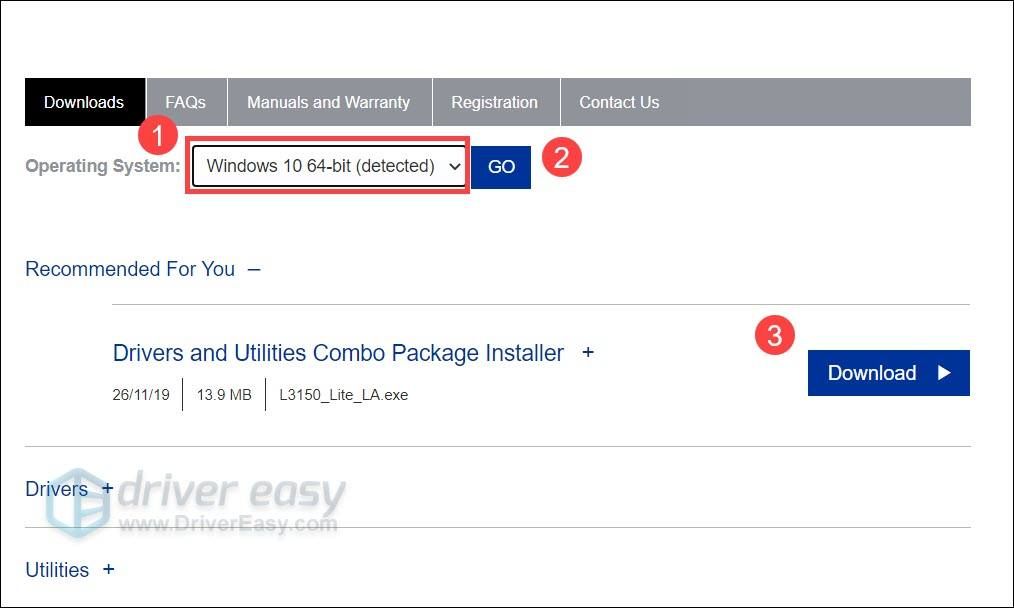




![[修正] PUBGが起動しない](https://letmeknow.ch/img/knowledge/05/pubg-not-launching.png)
![[解決済み] Psychonauts2がPCでクラッシュし続ける](https://letmeknow.ch/img/knowledge/40/psychonauts-2-keeps-crashing-pc.jpg)
![[解決済み] COD Warzone Dev Error 5573 –PCとコンソール](https://letmeknow.ch/img/program-issues/56/cod-warzone-dev-error-5573-pc-console.jpg)